信息系统技术上机考试操作要点说明书
信息技术正式考试操作指南
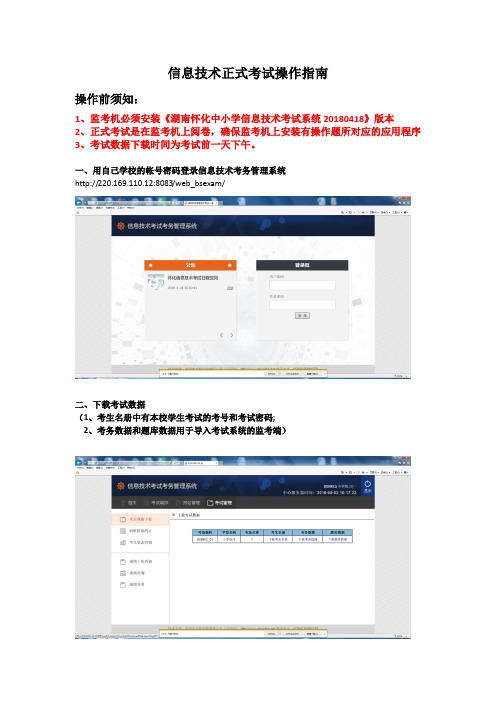
信息技术正式考试操作指南
操作前须知:
1、监考机必须安装《湖南怀化中小学信息技术考试系统20180418》版本
2、正式考试是在监考机上阅卷,确保监考机上安装有操作题所对应的应用程序
3、考试数据下载时间为考试前一天下午。
一、用自己学校的帐号密码登录信息技术考务管理系统
http://220.169.110.12:8083/web_bsexam/
二、下载考试数据
(1、考生名册中有本校学生考试的考号和考试密码;
2、考务数据和题库数据用于导入考试系统的监考端)
三、用管理员身份登录监考端(admin:888),将监考端初始化,然后导入考试数据,点击设置完成。
这里输入自己的学校代码
这里是自己学校的考务数据和题库数据四、用监考老师身份登录监考端,依次点击考场管理,开始登录,开始考试
登录前注意核实考试模式和题库有效期:
考试模式应该是正考模式,
小学考试时间应该为2018-05-08 08:00~2018-05-09 20:00
初中考试时间应该为2018-05-10 08:00~2018-05-11 20:00
高中考试时间应该为2018-05-15 08:00~2018-05-16 20:00
如果出现以下提示,请安装最新版的考试系统监考端(2018-04-18)
五、学生考试
六、考试完成后,点击结束考试,关闭考场管理,点击数据校验,开始校验(必须安装有所考操作题对应的应用程序,否则无法进行数据校验(阅卷)。
七、校验完成后,点击上报,导出一个上报文件夹,打开这个文件夹,找到考生数据上报工具,输入学校代码和密码,上报类型选择考生成绩数据上报。
点击开始登录,等待完成。
唐山市初中信息技术考试与升学考试使用手册
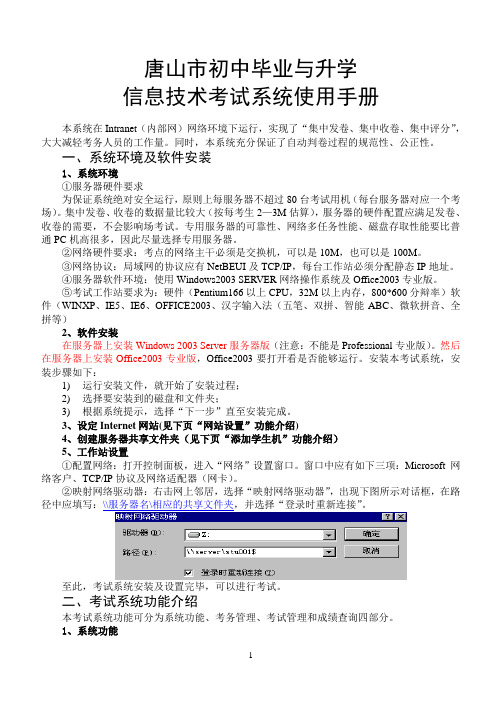
唐山市初中毕业与升学信息技术考试系统使用手册本系统在Intranet(内部网)网络环境下运行,实现了“集中发卷、集中收卷、集中评分”,大大减轻考务人员的工作量。
同时,本系统充分保证了自动判卷过程的规范性、公正性。
一、系统环境及软件安装1、系统环境①服务器硬件要求为保证系统绝对安全运行,原则上每服务器不超过80台考试用机(每台服务器对应一个考场)。
集中发卷、收卷的数据量比较大(按每考生2—3M估算),服务器的硬件配置应满足发卷、收卷的需要,不会影响场考试。
专用服务器的可靠性、网络多任务性能、磁盘存取性能要比普通PC机高很多,因此尽量选择专用服务器。
②网络硬件要求:考点的网络主干必须是交换机,可以是10M,也可以是100M。
③网络协议:局域网的协议应有NetBEUI及TCP/IP,每台工作站必须分配静态IP地址。
④服务器软件环境:使用Windows2003 SERVER网络操作系统及Office2003专业版。
⑤考试工作站要求为:硬件(Pentium166以上CPU,32M以上内存,800*600分辩率)软件(WINXP、IE5、IE6、OFFICE2003、汉字输入法(五笔、双拼、智能ABC、微软拼音、全拼等)2、软件安装在服务器上安装Windows 2003 Server服务器版(注意:不能是Professional专业版)。
然后在服务器上安装Office2003专业版,Office2003要打开看是否能够运行。
安装本考试系统,安装步骤如下:1)运行安装文件,就开始了安装过程;2)选择要安装到的磁盘和文件夹;3)根据系统提示,选择“下一步”直至安装完成。
3、设定Internet网站(见下页“网站设置”功能介绍)4、创建服务器共享文件夹(见下页“添加学生机”功能介绍)5、工作站设置①配置网络:打开控制面板,进入“网络”设置窗口。
窗口中应有如下三项:Microsoft 网络客户、TCP/IP协议及网络适配器(网卡)。
信息技术考试系统操作手册

感谢您购买并使用本公司的软件产品。
在使用本产品前,请仔细阅读下面的许可协议。
同意本许可协议的所有条款及此处包含的任何补充或特殊的许可条款是获得本产品许可的必要条件。
如果你不同意此协议的所有条款,请在三天内将产品退还本公司或其代理商。
您对本软件的使用表示您同意接受本协议中的条款约束。
许可协议授予使用许可权您可以为了备份的目的而复制光盘中的软件,可以为了软件的易用性修改软件中的配置。
禁止使用除按上述“授予使用许可权”条款被授权的行为外,不可以复制、修改、逆向工程、分解或者重组产品的全部或者部分,不可向他人销售、租借、许可、转让、分发全部或部分产品或本协议授予的权利。
安装须知安装前请认真阅读下列注意事项⏹此软件只能安装在windows 2000 server /windows server 2003或者更高版本的机器上。
⏹安装软件后,最好不要修改机器的IP的地址和工作组⏹安装虚拟网络环境前,不要安装金山影霸和金山毒霸⏹杀毒软件请使用瑞星杀毒软件⏹加密狗如果是并口严禁带电拔插⏹加密狗如果是USB口请安装完成驱动程序再插加密狗⏹安装Sql server数据库请严格按照附录里面的操作或者光盘上的操作,完成安装。
如果要重新安装请先卸栽Sql server,然后重新安装。
⏹软件如有修改,请参考电子文档的帮助。
技术优势我们是专门从事考试软件开发的高新企业,本系统的开发已经进行5年。
本系统已成功用于山东、河北、上海外国语大学、广东、四川等地的考试。
前言 (4)传统的考试系统 (4)基于WEB的考试系统 (5)先进性、科学性和稳定性 (5)命题、组卷具有开放性、灵活性和高效性 (5)自动阅卷具有准确性和合理性 (5)考场考务管理方便、高效、强大 (5)一、考试平台运行环境 (6)服务器软件安装环境 (6)硬件环境 (6)软件环境 (6)考生机软件安装环境 (7)硬件环境 (7)软件环境 (7)三、软件安装 (7)软件安装前的注意事项 (7)开始安装 (7)四、登录系统 (8)登录 (8)修改密码 (9)五、设置考场 (9)设置考场 (9)增加考场 (9)修改、删除 (10)六、设置连接中心FTP参数 (10)设置连接中心FTP参数 (10)七、授权 (11)授权 (11)八、备份、还原数据库 (11)备份数据库 (11)还原数据库 (12)九、导入考生信息(本地数据) (12)导入考生信息(本地数据) (12)十、管理考生信息管理 (14)新增单个考生 (15)修改考生信息 (15)删除考生信息 (16)导入考生照片 (16)十一、选择题 (16)新增 (17)修改 (17)删除 (18)十二、操作题 (18)增加题目 (19)增加操作项 (19)修改数据 (20)十三、批量导入(选择、判断) (20)十四、自动组卷 (21)自动组卷 (21)十五、考场编排 (22)考场编排 (22)进行考试 (22)自动分发准考证 (23)手动登录 (23)设置续考 (23)十七、设置重考 (24)设置重考 (24)设置单个考生重考 (24)设置考次考生重考 (24)十八、评卷 (25)十九、下载考试文件 (25)下载考试文件 (25)下载考生信息 (26)下载试题图片 (26)下载Wps文件 (26)下载Office文件 (26)二十、查看成绩 (27)二十一、手动接收数据 (27)手动接收数据 (27)二十二、考生考试 (28)下载安装相关文件 (28)进行考试 (29)附录 (30)常见问题解答 (30)考生机不能进入虚拟网络环境 (30)考生不能登录,出现数据连接错误 (31)如果以前安装过sql2000数据库,现在又想重新安装,如何进行卸载 (31)安装考试软件和虚拟网络环境的注意事项 (32)安装考试软件过程中出现的问题及其原因 (32)怎样知道机器的ip地址 (32)怎样保证学生机和服务器畅通 (33)学生机通过网上邻居可以查看到其它机器及服务器,但通过internet浏览器不能访问服务器上的网页 (33)学生机进入考试界面出现io错误 (33)学生机交卷时出现“字符串错误” (33)如何修改服务器名称和工作组名称 (33)考试过程中网络安全的考虑 (35)ip地址的限制 (35)文件和文件夹的安全 (36)前言计算机应用技能考试系统是基于B/S结构的全新考试系统。
信息系统技术上机考试操作要点说明书

一、“文件”菜单1、页面设置:包括页边距(上下左右边距)、纸型(16开、A4及纸为横向)的设置。
2、保存:原名保存文件。
3、另存为:文件的另存操作。
注意:新建文件夹的位置和名称(saveas)是否正确及文件名称是否需要更改。
二、“编辑”菜单1、替换:选中要替换的字符或文字,单击该菜单命令,在“替换为”一栏中输入新的容,最后单击“全部替换”按钮。
三、“视图”菜单1、页眉和页脚:在页眉处输入指定文字后,设置题目要求的对齐方式,单击“关闭”。
四、“插入”菜单1、页码:页码位置无需更改,只需改变“对齐方式”或“格式”。
注意:首页页码不显示或设置首页封面,需要选中“首页不同”设置项。
2、图片:①来自文件:从题目指定位置插入图片。
②艺术字:在文章中指定位置单击鼠标,选择该菜单命令或绘图工具栏上的对应工具按钮,选择正确艺术字样式,输入文字即可。
五、“格式”菜单1、字体:包括着重号、阳文、礼花绽放动等特殊格式的设置。
注意:先选择正确的操作围。
2、段落:包括首行缩进、行距、段前段后间距等的设置。
注意:先选择正确的操作围。
3、项目符号和编号:首先选中要加编号的文字,再单击该菜单命令,选择“编号”选项卡下的对应编号类型,“确定”即可。
4、边框和底纹:首先选中要加边框和底纹的文字,再单击该菜单命令,然后按题目要求选择边框类型、颜色和宽度以及底纹的颜色。
注意:颜色名称的提示以及“应用围”务必为“文字”。
5、分栏:对文章分栏,选择正确栏数,注意:是否需要选中“分隔线”项。
6、文字方向:更改文章文字方向由横排变为竖排。
六、“表格”菜单1、插入/表格:在文章指定位置插入表格,注意行数和列数的要求。
2、转换/文字转换成表格:选中目标文字,再执行该菜单命令即可。
一、“文件”菜单1、保存:原名保存文件(题目中称作保存工作薄)。
2、另存为:文件的另存操作。
注意:新建文件夹的位置和名称(saveas)是否正确及文件名称是否需要更改。
二、“视图”菜单1、显示比例:可利用该菜单命令或“常用”工具栏上的(显示比例)按钮来设置工作表的视图显示比例。
计算机考试上机操作指南

计算机考试上机操作指南在计算机考试中,上机操作是一个不可忽视的重要环节。
合理的上机操作可以提高工作效率,确保任务的准确完成。
本文将详细介绍计算机考试上机操作的指南,以帮助考生更好地完成考试任务。
一、准备工作1. 确认考试要求:在考试前,仔细阅读考试指南和要求,了解考试内容、时间限制和必须的软件和工具。
2. 确保软硬件正常运行:在考试前,检查计算机硬件设备是否正常,确保电源供应稳定,硬盘空间充足,并安装所需的软件和驱动程序。
3. 确认网络连接:如果考试需要网络访问,确保网络连接正常,并能够稳定访问所需的网站和资源。
二、上机操作步骤1. 登录系统:按照要求,输入用户名和密码登录系统。
注意保护个人隐私,确保输入准确。
2. 导航到目标应用:根据考试要求,打开所需的应用程序,如文档编辑器、电子表格软件或编程环境等。
3. 任务执行:根据考试任务,准确地执行所需的操作。
确保理解任务要求,避免遗漏或错误操作。
4. 存储和备份:及时保存考试成果,并定期进行备份,以防止数据丢失。
5. 提交考试结果:按照考试要求,将完成的考试结果提交给考官,确保操作正确且完整。
三、注意事项1. 注意时间管理:根据考试的时间限制,合理安排时间,确保每个任务能在规定的时间内完成。
同时,留出一些时间进行复查和修改。
2. 仔细阅读问题:在执行任务之前,仔细阅读问题或要求。
对于复杂的问题,可以先进行思考和规划,然后再逐步实施。
3. 注意文件命名规范:在保存文件时,采用规范的命名方式,以便于查找和管理。
避免使用含有特殊字符或空格的文件名,以免造成不必要的麻烦。
4. 注意错误处理:如果在操作过程中出现错误,不要慌张,应冷静地分析错误的原因,并尝试找到解决办法。
如果无法解决,可以寻求考官的帮助。
深入分析:计算机考试上机操作的关键在于准备工作的充分和上机操作的细致执行。
首先,了解考试的要求和内容非常重要。
根据考试要求,安装所需的软件和工具,并确保电脑系统的良好运行。
信息技术上机考试操作要点

一、“文件”菜单1、页面设置:包括页边距(上下左右边距)、纸型(16开、A4及纸张为横向)的设置。
2、保存:原名保存文件。
3、另存为:文件的另存操作。
注意:新建文件夹的位置和名称(saveas)是否正确及文件名称是否需要更改。
二、“编辑”菜单1、替换:选中要替换的字符或文字,单击该菜单命令,在“替换为”一栏中输入新的内容,最后单击“全部替换”按钮。
三、“视图”菜单1、页眉和页脚:在页眉处输入指定文字后,设置题目要求的对齐方式,单击“关闭”。
四、“插入”菜单1、页码:页码位置无需更改,只需改变“对齐方式”或“格式”。
注意:首页页码不显示或设置首页封面,需要选中“首页不同”设置项。
2、图片:①来自文件:从题目指定位置插入图片。
②艺术字:在文章中指定位置单击鼠标,选择该菜单命令或绘图工具栏上的对应工具按钮,选择正确艺术字样式,输入文字即可。
五、“格式”菜单1、字体:包括着重号、阳文、礼花绽放动等特殊格式的设置。
注意:先选择正确的操作范围。
2、段落:包括首行缩进、行距、段前段后间距等的设置。
注意:先选择正确的操作范围。
3、项目符号和编号:首先选中要加编号的文字,再单击该菜单命令,选择“编号”选项卡下的对应编号类型,“确定”即可。
4、边框和底纹:首先选中要加边框和底纹的文字,再单击该菜单命令,然后按题目要求选择边框类型、颜色和宽度以及底纹的颜色。
注意:颜色名称的提示以及“应用范围”务必为“文字”。
5、分栏:对文章分栏,选择正确栏数,注意:是否需要选中“分隔线”项。
6、文字方向:更改文章文字方向由横排变为竖排。
六、“表格”菜单1、插入/表格:在文章指定位置插入表格,注意行数和列数的要求。
2、转换/文字转换成表格:选中目标文字,再执行该菜单命令即可。
一、“文件”菜单1、保存:原名保存文件(题目中称作保存工作薄)。
2、另存为:文件的另存操作。
注意:新建文件夹的位置和名称(saveas)是否正确及文件名称是否需要更改。
信息机考操作题指南
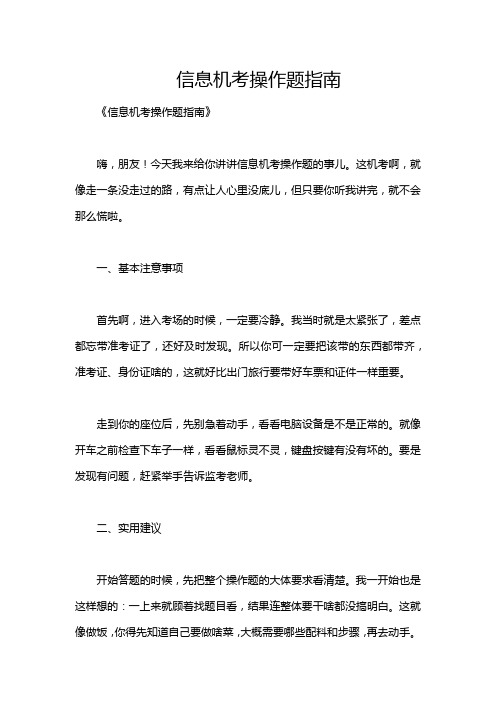
信息机考操作题指南《信息机考操作题指南》嗨,朋友!今天我来给你讲讲信息机考操作题的事儿。
这机考啊,就像走一条没走过的路,有点让人心里没底儿,但只要你听我讲完,就不会那么慌啦。
一、基本注意事项首先啊,进入考场的时候,一定要冷静。
我当时就是太紧张了,差点都忘带准考证了,还好及时发现。
所以你可一定要把该带的东西都带齐,准考证、身份证啥的,这就好比出门旅行要带好车票和证件一样重要。
走到你的座位后,先别急着动手,看看电脑设备是不是正常的。
就像开车之前检查下车子一样,看看鼠标灵不灵,键盘按键有没有坏的。
要是发现有问题,赶紧举手告诉监考老师。
二、实用建议开始答题的时候,先把整个操作题的大体要求看清楚。
我一开始也是这样想的:一上来就顾着找题目看,结果连整体要干啥都没搞明白。
这就像做饭,你得先知道自己要做啥菜,大概需要哪些配料和步骤,再去动手。
把操作题的要求完整读一遍后,心里要有个计划,比如先做哪个部分,再做哪个部分。
还有啊,做操作题的时候要经常保存。
你可以把它想象成存钱,时不时地给你的操作“存个档”。
我有次考试就因为没怎么保存,电脑突然出问题了,之前做的好多都没了,那可把我急死了。
三、容易忽视的点有时候操作题里会有一些小的格式要求,这往往容易被忽略。
比如说一些文件名要按照特定的格式命名,我就曾经忘记这个,结果找遍了整个电脑都没找到文件,才发现名字弄错了。
所以关于文件的命名格式、文件的存放位置这些细节得特别留意。
四、特殊情况要是遇到电脑死机或者软件突然出问题这种倒霉事儿,别怕。
我当时就遇到过电脑卡了一下的情况,我的建议是举手告诉监考老师,不要自己乱搞。
他们都是有办法处理的,你自己乱动可能会让问题更严重,就像生病了得找医生,自己乱吃药可不行。
五、总结要点总的来说呢,信息机考操作题需要咱们心细、冷静。
考试前做好各种准备,考试的时候认真看题,制定计划,记住要常保存,注意小的细节,碰到问题找老师。
只要这样,相信你肯定能顺利通过这信息机考的操作题。
贵州信息技术学业水平考试系统操作手册

(图5-2-2)
2、直接点击【下一步】按钮,选择程序安装主目录,系统默认安装路径为C:\zfSystem\Server。(注:建议用户使用系统默认值)。最后完成安装如图(图5-2-3)所示:
(图5-2-3)
3、点击如图5-2-3所示的【完成】按钮,桌面上和开始菜单上均会出现进入系统的快捷方式图标,如图5-2-4所示:
贵州信息技术学业水平考试系统操作手册
第一章手册说明
第二章考试系统平台介绍
第三章考生信息采集系统使用说明(校管理员)
第四章考务系统使用说明(省、市、县、校管理员)
第五章考试系统说明(机房管理员、监考老师)
第六章考试注意事项(机房管理员、监考老师)
第七章常见问题答疑(监考老师)
第一章手册说明
贵州省普通高中信息技术学业水平考试今年将在全省范围内首次实行上机考试,与以往纸质考试不同,本考试没有先例可参照,它要求考务组织、命题组织、考试组织等整套考试流程通过计算机软硬件和网络技术来进行,要求各考试组织人员具有一定的计算机操作技能及熟练操作考试系统平台方面的经验,为此,按照省会考办对于高中信息技术学业水平考试的具体要求,我们专门精心编制了此套操作手册,作为此次考试组织与执行的主要参考资料,以辅助我省广大师生顺利完成普通高中信息技术学业水平考试工作。
需要注意的是,在对各子系统的介绍过程中,对于该考试平台的题库系统部分,由于集中在省里严密部署操作,并由本省命题专家负责命题操作,广大一线教师较少涉及,因此该部分内容只作简单介绍,其它如考务子系统、考试子系统都有较详细的说明。
本手册作为培训的有效组成部分,会在培训期间下发各考点老师,以辅助各位老师在今后考试软、硬件的准备及考试系统的部署、操作等具体工作,顺利完成实施信息技术考试的任务。
管理信息系统上机考试操作要求及方法

管理信息系统上机考试操作要求及方法:一、表及查询的练习。
1、打开学生教学管理数据库,游览各表。
2、删除班级表。
3、打开学生表,删除字段“班级编号”,增加字段“所学专业”和“研究方向”。
4、打开成绩表,将字段“成绩标号”改为“成绩ID”为自动编号。
字段“课程号”改为“课程编号”。
5、打开课程表,将字段“课程号”改为“课程编号”。
6、根据教材第210页建立“选课表”、“教师表”、“授课表”。
注意字段的主键、索引、是否为必填项等。
7、建立6个表的关系。
方法:使用“工具”菜单的“关系”项,将主键拖到有关字段上。
注意“实施参照完整性”等的使用。
每个表至少输入三条记录。
用来建立关系的字段值要与已有表记录值相同。
8、在学生表中,查询所有男同学的记录,查询显示学号、姓名、性别、所学专业。
方法:在查询对象中,单击“新建”,使用设计视图,将学生表添加到查询中,将要使用的字段拖到网格第一行,在性别的准则里输入“男”。
运行。
保存。
9、查询所有“雷”姓同学的成绩。
方法:单击“新建”,使用设计视图,将学生表、成绩表添加到查询中,将有关字段拖到网格的第一行,在姓名字段的准则里输入“Like “[雷*]”,运行。
保存。
10、查询“计算机文化基础“不及格的学生,为该课程加5分。
方法:将查询选择“更新查询“,将要查询的字段拖到网格内,在更新行的成绩框中输入”[成绩]+5,在准则框中输入:>60,在课程框中输入“计算机文化基础”。
运行。
保存。
11、查询学生成绩的总分或平均分。
方法:单击“新建”,使用设计视图使用交叉表查询,姓名字段为左列,课程名为右列,成绩字段为交叉位置,计算函数为总计或平均。
运行。
保存。
12、按学生姓名查询成绩。
方法:单击“新建”,使用设计视图,在准则里输入:[请输入学生姓名:],单击运行,在对话框中输入姓名。
运行后保存。
13、根据教材第215页的图9-23作38项查询的练习。
二、窗体的练习1、建立6个表的窗体,便于录入员输入数据,性别采用下拉式选择。
信息技术高三复习总结上机操作手册

信息技术高三复习上机操作手册09级2011.11微机教室规则:1.学生座位按学号与计算机编号一一对应,不准私下随意调换位置。
2.爱惜设备,保持机房卫生,不准在机房吃东西。
3. 课后负责整理凳子,收拾桌面纸屑。
同学们首先在桌面上新建一个文件夹来保存自己的文件,文件夹用自己的名字(或学号)命名。
文件名没说明的也起自己的名。
在桌面上:右键\新建\文件夹第四章VB程序设计1、新建,在窗体中分别拖入一个文本框(Textbox)、命令按钮(CommandButton)、标签框(Label)2、将命令按钮属性中Caption改为“加密”3、双击命令按钮,输入以下代码,(注‘及其后的汉字不用输入,除最后LabeL其他均为1)txt$=text1.text ‘取原文n = Len(txt$) ‘用函数len()计算原文字符总数For i = 1 To nb$ = Mid(txt$, i, 1) ‘用函数mid()读取出原文中的第i个字符X= Asc(b$) + i ‘用函数asc()计算出字符的编号,加i得到新编号c$ =Chr(X) ‘再用chr()转换成对应的字符mm$ = mm$ & c$ '把新字符连接成新文本串NextLabel1.Caption = mm$ ‘输出密文4、工具栏“启动”,结果Ug{x65、保存。
第三章EXCEL练习1、打开“原始.xls”文件。
1)求和: 先选定运算区域,再按"自动求和"按钮2)排序: 先选定F3单元格,输入=RANK(E3,$E$3:$E$5),然后向下填充。
2、在第一至三张表都做完后,填汇总表时,分别对前三张表中总分栏单元格内容先复制, 再到汇总表,用"选择性粘贴"中的“数值”。
3、图表向导方法一:在选中的图片上单击鼠标右键,选择"图片另存为"命令,直接将图片保存到自己文件夹中.方法二:在选中的图片上单击鼠标右键,选择“复制”命令,在其他窗口中(如word窗口)选择“粘贴”命令,则图片复制到该窗口中(3)、文字的下载:下载这首歌的歌词,歌手相关简介及相关报道若干,分别以不同的word文件名将其存放在自己文件夹中打开IE浏览器,找到需要的文字所在的网页,拖动鼠标选择所需要的文字,在选中区域单击鼠标右键,单击快捷菜单中的"复制" 在word窗口中定位好光标,用“粘贴”命令将文字复制到word中,并保存该word文档到本地计算机.第三章WORD练习打开和关闭工具栏:“视图”菜单——“工具栏”操作一打开“黄鹤楼送孟浩然之广陵.doc”,完成以下操作:1、页面设置:“文件”菜单--“页面设置”纸张大小:16开页边距:上下边距为1.1厘米,左右边距为2厘米2、标题“黄鹤楼送孟浩然之广陵①”设置要求:“格式”菜单--“字体”黑体,二号,居中,粗体,①设置为上标3、作者“李白”设置要求:回车键产生空行在作者名后增加一个空行,字体设置为楷体,四号,右齐,并在“李白”后加适当空格。
福建中职学考网络版考生端说明手册

图 5.4-1
2)点击【是】,系统弹出考生交卷确认框并提示考生关闭操作题相关应用
程序并保存操作题答案,如图 5.4-2 所示,点击【确定】按钮,交卷成 功后,考试端将会自动退出。
图 5.4-2
第9页
深圳市卓帆科技有限公司
福建省学业水平考试信息技术上机考试系统(考生端)操作手册
图 5.2-1 双击列表中的某一道题目,自动跳转到作答主窗口的题目上。如:双击未作答题 号:8,作答窗口跳转到第 8 题,如图 5.2-2 所示:
第7页
深圳市卓帆科技有限公司
福建省学业水平考试信息技术上机考试系统(考生端)操作手册
图 5.2-2
5.3 上传答案
6、题目作答........................................................................................................................... 11 6.1 单选题作答................................................................................................................... 11 6.2 操作题作答...................................................................................................................12
第3页
深圳市卓帆科技有限公司
福建省学业水平考试信息技术上机考试系统(考生端)操作手册
图 2.1-1 3、考生端下载完毕后,自动关闭下载页面并启动考生端。考生端安装完成以后,会
上机考试系统操作指南

上机考试系统操作指南计算机软件考试系统操作指南(试⾏)本⽂档是全国计算机技术与软件专业技术资格(⽔平)考试上机考试的技术⽀持指南。
⼀、环境要求1、考⽣机硬件最低配置:Intel Pentium 4 CPU,256M内存,17英⼨显⽰器,显⽰卡内存⼤于等于4MB,显⽰分辨率为1024*768,10Mb以太⽹卡,标准键盘和⿏标;可读写空闲空间100MB。
软件配置:正版Windows XP/2000,MS Office 2003(需要完全安装),计算机软件考试系统客户端。
其它需要安装的应⽤软件根据考试级别不同,另⾏通知。
2、考试管理服务器硬件最低配置:Intel Pentium 4 CPU(1.8GHz主频),256M内存,USB接⼝,14英⼨显⽰器,显⽰卡内存⼤于等于4MB,10Mb以太⽹卡,CD-ROM,标准键盘和⿏标;软件加密锁(USB接⼝);独⽴分区⾃由空间2GB。
软件配置:正版Windows 2000/XP,MS Office 2003(需要完全安装),计算机软件考试系统服务器端(CSTServer)。
3、⽹络环境10/100Mbps局域⽹,TCP/IP协议,考试管理服务器使⽤静态IP地址,考⽣使⽤动态或静态IP地址。
⼆、安装与配置考试系统以光盘的形式由全国软考办提供,服务器端程序安装在考试管理服务器上;客户端程序先安装在服务器上,再⽤共享的⽅式复制到考⽣机。
1、安装考试系统将考试系统光盘插⼊考试服务器光盘驱动器中,⽤⿏标双击运⾏光盘上的setup.exe安装程序,按照安装界⾯的提⽰进⾏安装(安装路径指向⾃由空间)。
安装结束单击“完成”,桌⾯上会建⽴“CSTServer”和“计算机软件考试系统”两个快捷⽅式;安装路径下⾃动建⽴“考⽣端”和“server”⽂件夹,分别存放客户端程序和服务器端程序。
2、配置⾸先,把考试管理服务器的IP地址写⼊安装路径下.\考⽣端\Client\Settings.ini⽂件中,即:ServerHost=考试管理服务器的IP地址然后,更改.\考⽣端\Client\Settings.ini⽂件中:Num=年份的末位+年内考试次第(如2008年上半年考试,Num=81)Level=考试级别(如信息处理技术员为58)Province=省(市)编码注:以上三个参数默认为**,如不更改,则系统对考⽣输⼊的准考证号不做任何有效性检查。
IT认证-最新考试系统操作手册

最新考试系统操作手册信息技术5.0考试系统用户操作手册一、考试系统的安装(一)运行环境1、各考点环境配置(1)、评分系统:a.系统最低配置硬件配置处理器:PII450 内存:64M 硬盘空间:500M显示模式分辨率:800X600 色彩:增强位16色操作系统Windows2000或Windows98b.系统推荐配置硬件配置处理器:PIII800 内存:128M 硬盘空间:500M显示模式分辨率:800X600 色彩:增强位16色操作系统Windows2000 server(2)、考试系统a.系统最低配置:硬件配置处理器:P166(或赛扬400)内存:64M 500M显示模式分辨率:800X600 色彩:增强位16色操作系统Windows2000或Windows98b.系统推荐配置:硬件配置处理器:PII450 内存:128M 硬盘空间:500M显示模式分辨率:800X600 色彩:增强位16色操作系统Windows2000或Windows98(二)各考试点、考试学校的软件安装考试点、考试学校安装的软件分为两大部分:《信息技术考试系统》和《信息技术评分系统》。
以下简称为“考试系统”和“评分系统”。
“评分系统”安装在服务器端,称为“考试系统服务器”,只需在一台电脑上安装一次即可;“考试系统”则分别安装在已与考试系统服务器正常联网的考生电脑上。
安装步骤如下:1.评分系统的安装将光盘放入光驱,进入评分系统安装界面(如图2-10)图2-10双击“Setup.exe”进行安装。
系统出现欢迎界面,这时你可以选择是否真的安装本软件,如果是则点击“安装”继续安装过程,否则点击“退出”按钮。
(如图2-11)图2-11点击“安装”按钮继续安装,出现“选择安装目录”对话框。
(如图2-12)图2-12系统默认将“考试系统”安装在“C:\ksSystem\”目录下,如需修改,请点击“浏览”按钮进行安装目录选择。
★注意:(1)一般情况下,请不要更改系统默认的安装路径,系统会默认使用“C:\ksSystem”目录作为考试系统的数据服务目录。
NCRE上机考试操作流程及要点
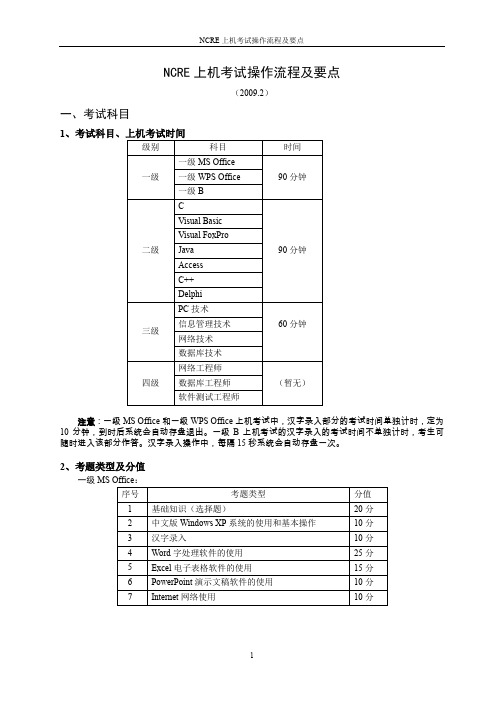
NCRE上机考试操作流程及要点(2009.2)一、考试科目1注意:一级MS Office和一级WPS Office上机考试中,汉字录入部分的考试时间单独计时,定为10分钟,到时后系统会自动存盘退出。
一级B上机考试的汉字录入的考试时间不单独计时,考生可随时进入该部分作答。
汉字录入操作中,每隔15秒系统会自动存盘一次。
2、考题类型及分值一级一级WPS Office:一级B:二级C语言:二级其他科目(除C语言):三级:二、硬件要求1.考点应具备50台以上可供集中安排上机考试的PC兼容微机。
2.考试必须在局域网环境下进行,由一台服务器和若干台考试机(建议最多连接99台)组成。
3.服务器应采用CPU主频1G、内存1G或以上,硬盘剩余空间10G或以上(建议配置双硬盘备份考生数据),USB接口1.0或以上。
要求至少要有一个逻辑分区(D盘)且设为NTFS格式,必须为服务器提供不间断电源(UPS)。
4.考试机要求为PC兼容机,CPU主频1G、内存512M或以上,硬盘剩余空间500M或以上。
三、软件要求1.上机考试软件由教育部考试中心在每次考试前提供。
2.操作系统服务器:中文版Windows 2000 Server(SP4)。
考试机:中文版Windows XP Professional(SP2或SP3)。
3.服务器数据库应用软件SQL Server2000(中文标准版)。
4.一级上机考试应用软件中文专业版(或企业版)Office 2003;金山WPS Office 2007教育部考试专用版;中文版IE6.0(包括Outlook Express)。
5.二级上机考试应用软件中文专业版(或企业版)Visual Basic 6.0、Visual FoxPro 6.0和MSDN 6.0;中文专业版(或企业版)Access 2003;Delphi7.0企业版;NetBeans IDE中国教育考试版(2007);Visual C++ 6.06.三级上机考试应用软件Visual C++ 6.0;MASM 4.0/LINK或TASM/TLINK(编制8086汇编语言)。
信息处理技术员上机考试考生操作须知上机考试注意事项

信息处理技术员上机考试考生操作须知1、开启考试系统后, 考生直接单击“连接考试管理服务器”(也可能需要依据考场提醒, 输入考试管理服务器IP地址, 然后单击“连接考试管理服务器”)进入考试系统。
2、依据屏幕提醒, 输入考生准考证号、姓名和有效证件号(其中考生准考证号和姓名必需输入), 确定信息无误后, 单击"确定无误, 开始抽卷"。
假如输入了错误准考证号, 请点击“重新输入准考证号”, 重新输入。
注意: 考生信息是考生考试答卷唯一身份标识, 一旦确定, 此信息考生不能修改。
3、答题界面为浏览器模式, 能够按任意次序答题。
4、操作题答题操作方法:(1)单击"开始答题"按钮, 系统即开启与试题相对应程序环境(比如, 假如题目要求用WORD完成某项任务, 系统会自动开启WORD应用程序环境), 同时试卷会缩小成为一个可调整大小浮动题板, 用来显示题目内容(参考图1)。
(2)考生在该环境下按试题要求操作即可, 答题过程中如需要其它应用程序, 请自行开启。
(3)考生答题结果须保留, 在目前途序环境中实施保留操作即可, 注意务必不能更改保留文件路径和文件名。
在操作过程中请仔细阅读浮动题板中红色字体。
默认文件名请注意保留浮动题板应用程序环境图1(4)点击浮动题板上“这道题答完了”按钮, 回到完整试卷, 选择下一道题解答。
(5)如需修改某题答题内容, 请随时回到完整试卷, 单击此题下"开始答题"按钮。
5、答完全部试题并检验无误以后, 单击屏幕上端"交卷"按钮, 依据提醒检验答题数量, 单击“确定”后即完成交卷。
6、在考试过程中, 考生不能随意更改考试计算机系统配置, 不能实施与考试无关操作, 不然将造成考试意外, 其后果将由考生负担。
7、如碰到计算机系统故障, 请举手向监考工作人员示意。
信息技术上机操作内容

信息技术上机操作内容
四年级:
1、考试内容:
金山打字通2006 英文打字键位练习(初级)
键盘布局
2、考试时间:
40分钟
3、考试要求:
正确率在80%以上,时间控制在40分钟以内。
五年级:
1、考试内容:
金山打字通2006 拼音打字文章练习课程选择
1.txt
2、考试时间:
40分钟
3、考试要求:
正确率在80%以上,时间控制在40分钟以内。
六年级:
1、考试内容:
插入文字、图片,掌握幻灯片的移动、复制、删除;
制定义文字、图片的动画效果。
2、考试时间:
40分钟
3、考试要求:
幻灯片排版合理,文字、图片布局协调;
文字、图片的动画效果有效,无重复或无效效果。
- 1、下载文档前请自行甄别文档内容的完整性,平台不提供额外的编辑、内容补充、找答案等附加服务。
- 2、"仅部分预览"的文档,不可在线预览部分如存在完整性等问题,可反馈申请退款(可完整预览的文档不适用该条件!)。
- 3、如文档侵犯您的权益,请联系客服反馈,我们会尽快为您处理(人工客服工作时间:9:00-18:30)。
WORD部分:一、“文件”菜单1、页面设置:包括页边距(上下左右边距)、纸型(16开、A4及纸为横向)的设置。
2、保存:原名保存文件。
3、另存为:文件的另存操作。
注意:新建文件夹的位置和名称(saveas)是否正确及文件名称是否需要更改。
二、“编辑”菜单1、替换:选中要替换的字符或文字,单击该菜单命令,在“替换为”一栏中输入新的容,最后单击“全部替换”按钮。
三、“视图”菜单1、页眉和页脚:在页眉处输入指定文字后,设置题目要求的对齐方式,单击“关闭”。
四、“插入”菜单1、页码:页码位置无需更改,只需改变“对齐方式”或“格式”。
注意:首页页码不显示或设置首页封面,需要选中“首页不同”设置项。
2、图片:①来自文件:从题目指定位置插入图片。
②艺术字:在文章中指定位置单击鼠标,选择该菜单命令或绘图工具栏上的对应工具按钮,选择正确艺术字样式,输入文字即可。
五、“格式”菜单1、字体:包括着重号、阳文、礼花绽放动等特殊格式的设置。
注意:先选择正确的操作围。
2、段落:包括首行缩进、行距、段前段后间距等的设置。
注意:先选择正确的操作围。
3、项目符号和编号:首先选中要加编号的文字,再单击该菜单命令,选择“编号”选项卡下的对应编号类型,“确定”即可。
4、边框和底纹:首先选中要加边框和底纹的文字,再单击该菜单命令,然后按题目要求选择边框类型、颜色和宽度以及底纹的颜色。
注意:颜色名称的提示以及“应用围”务必为“文字”。
5、分栏:对文章分栏,选择正确栏数,注意:是否需要选中“分隔线”项。
6、文字方向:更改文章文字方向由横排变为竖排。
六、“表格”菜单1、插入/表格:在文章指定位置插入表格,注意行数和列数的要求。
2、转换/文字转换成表格:选中目标文字,再执行该菜单命令即可。
EXCEL部分:一、“文件”菜单1、保存:原名保存文件(题目中称作保存工作薄)。
2、另存为:文件的另存操作。
注意:新建文件夹的位置和名称(saveas)是否正确及文件名称是否需要更改。
二、“视图”菜单1、显示比例:可利用该菜单命令或“常用”工具栏上的(显示比例)按钮来设置工作表的视图显示比例。
三、“插入”菜单1、图表:首先按照题目要求选定要插入图表的数据区域(如果是不相邻的数据,选中一行或一列后,按住Ctrl键的同时去选择另外的行或列),再执行该菜单命令,选择正确的图表类型后单击“下一步”,步骤2直接单击“下一步”,在步骤3处正确输入图表标题(此处注意除题目外是否还有其它要求)后单击“下一步”,在步骤4处单击“完成”。
2、图片/自选图形:在指定位置插入“五角星”。
四、“格式”菜单1、单元格:①利用“数字”选项卡下的“数值”项可以设置小数点位数;利用“文本”项可以把数值设置成文本格式,如输入“001”。
②利用“对齐”选项卡可以设置文本在水平和垂直方向上的对齐方式,也可以选中文本控制区中的“合并单元格”项对所选单元格区域进行合并。
③利用“边框”选项卡可以为选中的单元格区域填加外边框线。
注意:如果要填加蓝色双线外边框,应该先选择线型和颜色,再单击“外边框”按钮。
2、行(列):设置指定单元格的行高或列宽。
此操作也可以在选中对应的行号或列号后单击右键,利用快捷菜单里的“行高”或“列宽”命令完成。
3、条件格式:首先选中相关数据区域(不包括标题字段),然后执行该菜单命令,在出现的对话框中按题目要求设置条件,再单击条件下方的“格式”按钮,设置题目指定格式后单击“确定”,再次“确定”后即可。
五、“数据”菜单1、排序:首先选中要进行排序的数据区域,再单击该菜单命令,(看题目是否有“不包括标题行”的要求,如果有,则需在“排序”对话框中先选择下方的“无标题行”项),然后选择“主要关键字”和“递减”,最后单击“确定”。
2、筛选/自动筛选:首先选中相关数据区域(包括标题字段),然后执行该菜单命令,单击标题字段右侧的下箭头,选择“自定义”,在出现的对话框中输入题目指定的条件,最后单击“确定”。
六、其它操作1、标题文字的编辑:选中标题所在单元格,在“公式编辑栏”上标题文字的相应位置单击鼠标并进行修改,完成后单击“√”按钮。
2、合并并居中:选中需合并的单元格区域,直接单击“格式”工具栏上的(合并及居中)按钮。
3、利用函数求和:选中所有需要求和的数据(包括要存放结果的单元格区域),单击“常用”工具栏上的(自动求和)按钮即可。
4、利用函数求平均值、最大值或最小值:只选中要存放结果的单元格,单击“常用”工具栏上的(插入函数)按钮,选择AVERAGE、MAX或MIN函数,(注意:“公式编辑栏”中函数参数的围是否正确,如果不对可用鼠标拖选或直接在“公式编辑栏”中进行修改的方式进行修正),确定好参数后,单击“确定”。
其它结果通过拖动单元格右下角“填充柄”的方式完成即可。
5、利用公式求值:只选中要存放结果的单元格,单击“公式编辑栏”上的“=”按钮,再用鼠标分别单击要参与计算的数据所在单元格,中间用键盘输入“+、-、*或/”,最后单击“确定”。
其它结果通过拖动单元格右下角“填充柄”的方式完成即可。
6、序号的输入:在对应的单元格里分别输入1和2,然后把两个单元格同时选中,再向下拖动单元格右下角的“填充柄”。
7、单元格颜色填充:选中要填充颜色的单元格区域,单击“格式”工具栏上的按钮右侧的“下箭头”,选择题目要求的颜色。
8、文字颜色的设置:选中要更改文字颜色的单元格区域,单击“格式”工具栏上的按钮右侧的“下箭头”,选择题目要求的颜色。
PHOTOSHOP部分:一、考试中涉及的工具栏上的相关工具及用法1、“选框”工具:默认情况下是“矩形选框工具”,在上面右击鼠标,可选择“椭圆选框工具”,然后在图像中按住鼠标左键拖选即可选择题目要求围。
2、“移动”工具:选择该工具,可以把文本等对象移动到适当的位置。
3、“套索”工具:选择该工具,在图像中按住鼠标左键拖选形成一个闭合区域(考试中是选择少女的脸部),再进行其它操作。
4、“裁切”工具:选择该工具,在图像中按住鼠标左键拖选出符合题目要求的矩形区域,右击鼠标,选择“裁切”。
注意:裁切掉的是图像未被选中的区域。
5、“文字”工具:选择该工具,先在“菜单栏”下面的“选项栏”中按题目要求设置文本的“字体大小”及“消除锯齿方式”,再在图像的适当位置单击鼠标,输入题目指定文字,最后单击“选项栏”中的按钮。
6、“前景色和背景色切换”工具:单击右上角的双箭头曲线即可切换前/背景色。
二、“文件”菜单1、新建:建立一个新文件,按题目要求输入文件名,其它选项按默认设置不做修改。
2、存储:原名保存文件。
注意:无论题目是否要求,都要进行此步操作。
3、存储为:文件的另存操作。
注意:新建文件夹的位置和名称(saveas)是否正确、文件的名称及格式是否需要更改,如需更改格式必须在文件名下方的格式列表中选择。
三、“编辑”菜单1、拷贝和粘贴:对所选区域的容进行文件或图层间的复制和粘贴。
注意:创建新图层利用的是窗口右侧“图层”面板最下方右面第二个按钮。
2、填充和描边:对所选图像区域进行填充或描边操作,按题目要求进行相关选项的设置后单击“好”。
3、自由变换、变换/缩放或旋转:对图像进行大小比例的更改或一定角度的旋转。
注意三种操作均利用“选项栏”中的完成,其中W和H设置的是图像宽和高的缩放比例,最后面一项设置的是图像旋转的角度,如设逆时针旋转则需在角度前加上“-”号,设置完成后单击按钮。
四、“图像”菜单1、调整:①色彩平衡:按题目要求设置色阶值,其它选项按默认设置。
②亮度/对比度:按题目要求设置亮度和对比度的值。
③色相/饱和度:按题目要求设置色相、饱和度和明度的值。
2、图像大小:改变图像的大小。
注意:要先取消“图像大小”对话框下面的“约束比例”项。
3、旋转画布:①90度(顺时针):将画布90度顺时针旋转。
②任意角度:在题目要求将画布180度顺时针旋转时使用该命令。
五、“图层”菜单1、图层样式:①投影:为文字添加投影效果。
设置好距离、扩展和大小的值后单击“好”。
②斜面和浮雕:为文字添加浮雕效果。
选择对话框中“样式”下的“浮雕效果”并设置“深度”值后单击“好”。
2、合并可见图层:合并图像窗口中的所有可见图层。
六、“选择”菜单1、羽化:用题目要求的“选框”或“套索”工具选择适当的图像区域,执行该菜单命令,输入羽化半径后单击“好”。
2、反选:直接执行该菜单命令,即选中了图像羽化区域以外的部分。
注意:反选后需按键盘上的“DELETE”键或“退格”键删除反选的图像区域。
3、取消选择:取消对图像的选择。
注意:“选择”菜单专用于羽化操作,该操作也可通过右键菜单里的相应命令去完成。
七、“滤镜”菜单1、像素化/马赛克:为图像添加“马赛克”滤镜效果。
参数为默认值。
2、渲染/镜头光晕:为图像添加“镜头光晕”滤镜效果。
注意:光晕位置和亮度值的改变。
3、艺术效果:①壁画:为图像添加“壁画”滤镜效果。
参数为默认值。
②水彩:为图像添加“水彩”滤镜效果。
参数为默认值。
③粗糙蜡笔:为图像添加“粗糙蜡笔”滤镜效果。
参数为默认值。
④绘画涂抹:为图像添加“绘画涂抹”滤镜效果。
参数为默认值。
4、风格化:①拼贴:为图像添加“拼贴”滤镜效果。
参数为默认值。
②浮雕效果:为图像添加“浮雕效果”滤镜效果。
参数为默认值。
③风:为图像添加“风”滤镜效果。
参数为默认值。
FLASH部分:(按照动画的制作过程说明操作要点)一、动画的新建或打开1、新建:在新打开的FLASH窗口中直接选择“创建新项目”中的“FLASH文档”项或执行“文件”菜单里的“新建”命令。
注意:有些题目要求先对文件进行保存操作,那么就应先用鼠标单击一下“舞台”,然后执行“文件”菜单中的“保存”命令,在“另存为”对话框中先选择正确的保存位置(磁盘Y下的某个文件夹),再输入题目指定的文件名(.fla的格式是默认的,不需要输入),最后单击“保存”。
2、打开:执行“文件”菜单里的“打开”命令,在“打开”对话框中选择题目指定位置的文件夹,打开对应的FLASH文件。
二、动画的类型及对应的动画效果1、逐帧动画:“闪烁文字”、“航天科技”中文字出现的打印机效果和“吉祥物”动画均属于此种动画类型,在制作中只需利用“属性”面板去设置各关键帧中图形的属性或参数即可,无需创建任何补间。
2、动作补间动画:引导线动画、淡入淡出动画、图形的旋转均属于此种动画类型。
注意:前两种动画效果中的图形或文字必须为“图形”类型的“元件”,如果不是可利用“修改”菜单中的“转换为元件”命令进行转换。
图形的旋转效果则必须在创建完“动作”补间之后才能在“属性”面板上进行设置。
3、形状补间动画:图形变图形、图形变文字及文字变文字均属于此种动画类型。
注意:制作变形动画的图形必须是“打散”状态的,不能是元件或是组合状态,对于文字必须执行两次“修改”菜单中的“分离”命令之后才能制作变形动画;而对于从库中引入的“图形”元件只需“分离”一次。
